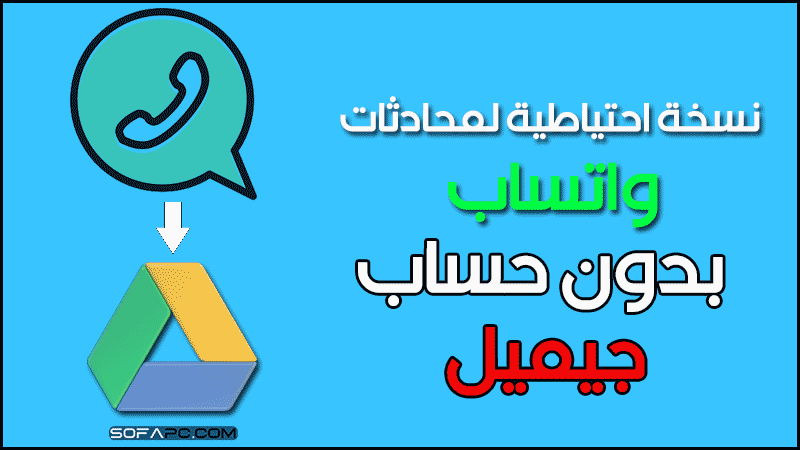لذلك سوف أضع بين يديك أفضل الطرق لكي تقوم بعمل نسخة احتياطية لمحادثات واتساب بشكل مجاني لكي لا تقلق من خبر جوجل الجديد.
كيف تقوم بعمل نسخة احتياطية لمحادثات واتس آب بدون جوجل درايف؟
بعد أن أصبح من الصعب إلى حد ما الاستمرار في استخدام جوجل درايف في النسخ الاحتياطي لمحادثات واتساب بعد إلغاء المساحة الغير محدودة لتطبيق واتساب وإضافتها للمساحة المجانية بحيث لابد من الشراء عند اكتمال المساحة المجانية.
لذلك لكي تتجنب ذلك القرار الذي حدث في أواخر 2023 تابع معي في السطور التالية الطرق البديلة للنسخ الاحتياطي لمحادثات واتس آب.
1. استخدام نسخة احتياطية لمحادثات WhatsApp في جهازك
هل تعلم أنه يمكنك النسخ الاحتياطي لمحادثات واتساب يمكن أن تقوم بها على مساحة التخزين المحلية الخاصة بجهازك المحمول أو الكمبيوتر، يمكنك أن تقوم باستخدامها ثم تستعيد محادثاتك في أي وقت عن طريق الملفات التي قمت بتخزينها. وذلك عن طريق الخطوات التالية:
- بعد فتح تطبيق واتس آب، قم بالضغط على النقاط الثلاث في الأعلى، ثم الضغط على "الإعدادات".
- في الإعدادات قم بالضغط على "المحادثات" ثم "النسخ الاحتياطي للمحادثات".
- اضغط على زر "النسخ الاحتياطي إلى Google Drive" ثم قم بالتعليم على خانة "أبدًا" في النسخ الاحتياطي لجوجل درايف.
- إذا لم يكن لديك متصفح الملفات Files فقم بتنزيله من متجر Google Play، وقم بالذهاب إلى المسار التالي:Android > media > com.whatsapp > WhatsApp > Databases.
- في هذا المسار قم بنسخ جميع الملفات الموجودة به إلى مكان آخر معروف في مساحة تخزين الهاتف.
- قم بتوصيل الهاتف الخاص بك بجهاز الكمبيوتر من خلال كابل USB، وقم بنقل الملفات لتكون نسخة احتياطية تستخدمها في وقت لاحق.
- عندما تريد استعادة محادثات واتساب من خلال تلك النسخة التي قمت بتحميلها على الكمبيوتر، فقم بحذف تطبيق واتس آب ثم قم بنقل الملفات إلى المسار المذكور في النقطة الرابعة، ثم عند تثبيت التطبيق سيتعرف على الملفات وسيسترجع محادثات واتس آب بشكل تلقائي.
الأمر الجيد في تلك الطريقة أنك تقوم باستخدام مساحة غير محدودة إلى جانب أنها خاصة بك وتستطيع تأمينها بنفسك، لكن العيب الوحيد أنك سوف تقوم بعمل النسخة الاحتياطية بشكل دوري ويدوي كل ما تريد استعادة محادثات واتساب بدون استخدام جوجل درايف.
2. نقل محادثات واتساب إلى تطبيق تليجرام
تطبيق تليجرام يسمح لك بنقل محادثات واتساب إليه مما يسمح لك باستغلال هذه الطريقة لكي تقوم بحفظ محادثاتك بشكل مختلف.
لكي تقوم بالأمر قم بالذهاب إلى مقالنا التفصيلي عن طريقة نقل محادثات واتس آب إلى تيليجرام بشكل بسيط.
3. استخدام تطبيق UnLim للنسخ الاحتياطي الغير محدود لمحادثات WhatsApp
تعتبر UnLim من الشركات التي حققت طفرة جيدة في خدمات التخزين السحابي، تستخدم خوادم تيليجرام لرفع الملفات عليها مما يعني استخدام غير محدود لتخزين الملفات بدون دفع أموال إضافية.
لذلك سوف نقوم باستخدامه في النسخ الاحتياطي لمحادثات واتس آب بدلًا من استخدام حساب جوجل، وذلك من خلال الخطوات التالية:
- قم بالدخول إلى متجر جوجل، ابحث عن تطبيق Unlim وقم بتثبيته.
- سيطلب منك إنشاء حساب جديد، قم بإنشائه، ثم أعطه الإذن في الوصول إلى الملفات المهمة.
- ثم قم بالوصل إلى مكان نسخة المحادثات في هاتفك والتي تم ذكرها في السابق، ثم اضغط على "Upload" في الواجهة،
- فقط انتظر قليلًا وسيتم رفع نسخة احتياطية من محادثات WhatsApp على تطبيق Unlim بديل Google Drive.
- للقيام باسترجاع النسخة الاحتياطية قم بتنزيل النسخة الاحتياطية التي ستجدها في تيليجرام في الملفات المحفوظة وقم بوضعها في مكان النسخ الاحتياطي لواتساب: Android > media > com.whatsapp > WhatsApp > Databases.
- قم بحذف تطبيق واتساب ثم قم بتثبيته مرة أخرى.
تلك الطريقة ممتازة لأنها طريقة غير محدودة في مساحة التخزين، كما أن النسخ الاحتياطي على UnLim آمن وليس بخطر.
لكن من سلبيات تلك الطريقة أنها تعمل بشكل يدوي عن طريق تدخل منك، وليس بشكل تلقائي.
4. النسخ الاحتياطي لرسائل واتساب عن طريق pCloud
يمكنك استخدام خدمة pCloud للنسخ الاحتياطي لمحادثات واتس آب بدلاً من خدمة Drive، وتلك الخدمة محدودة بحجم 10 جيجا بايت، ويمكنك من خلالها استعادة البيانات والمحادثات واتس آب.
- قم بتثبيت تطبيق pCloud من خلال متجر جوجل، وأنشئ حسابًا.
- قم بالدخول إلى الإعدادات من خلال النقاط الثلاث، ثم اضغط على الدردشات ثم سجل المحادثات.
- اضغط على تصدير الدردشات، واختار المحادثات التي ترغب في تصديرها مع الوسائط أو بدونها.
- من خلال القائمة اختر التحميل على خوادم pCloud، ثم انتظر قليلًأ لرفع النسخة الاحتياطية لمحادثات واتساب.
من أهم الأمور في تلك الطريقة أنها موثوقة مع التوافق مع واتس آب بشكل سلس، أما العيب الوحيد للتخزين السحابي عن طريق pCloud هو أنه محدود المساحة فيعطيك 10 جيجا، لكنها في أغلب الأحيان تكون كافية.
5. استخدام OneDrive بدلًا من Google Drive لعمل نسخة احتياطية لمحادثات واتس آب
رغم المساحة الأقل في التخزين، إلا أنه يمكنك استخدام خدمة OneDrive الخاصة بشركة Microsoft الموثوقة لتكون بديلة لجوجل درايف في تخزين الدردشات الخاصة بتطبيق واتس آب. لكن المساحة الخاصة بالتخزين هي 5 جيجا بايت.
- قم بتثبيت تطبيق OneDrive من خلال متجر جوجل.
- اضغط على "Files" في الأسفل لتحميل الملفات المطلوبة.
- قم باختيار الملف الخاص بمحادثات واتس آب.
في تلك الحالة أنت قمت بتخزين محادثات واتس آب ويمكنك استرجاعها في أي وقت، ومن أهم مميزات تلك الطريقة موثوقية شركة مايكروسوفت وأمانها.
أما العيب الوحيد فهي المساحة المحدودة لخدمة OneDrive وهي 5 جيجا بايت.
هل يمكنني عمل نسخة احتياطية لمحادثات واتساب بدون حساب جوجل درايف؟
نعم يمكن عمل ذلك عن طريق خدمات التخزين السحابية الأخرى مثل UnLim و pCloud و OneDrive وأيضًا عن طريق مساحة التخزين الخاصة بهاتفك أو جهاز الحاسوب الخاص بك. قم بقراءة الطرق السابقة لتجد أفضل طريقة تناسبك لحفظ محادثات واتساب بدون حساب جوجل.